Cómo guardar documentos en la computadora de forma predeterminada en Office 20162013
Actualizado 2023 de enero: Deje de recibir mensajes de error y ralentice su sistema con nuestra herramienta de optimización. Consíguelo ahora en - > este enlace
- Descargue e instale la herramienta de reparación aquí.
- Deja que escanee tu computadora.
- La herramienta entonces repara tu computadora.
Guardar documentos en la nube es mucho más fácil en Office 2013/2016 que en sus versiones anteriores. De hecho, en Office 2013/2016 OneDrive (anteriormente conocido como SkyDrive) está seleccionado como ubicación de almacenamiento predeterminada.
Dado que OneDrive ofrece hasta 25 GB de espacio libre y teniendo en cuenta que guardar documentos de Office en una cuenta de OneDrive es tan fácil como guardarlos en la computadora, tener documentos en la nube parece una buena idea. Pero no todos los usuarios prefieren guardar sus documentos confidenciales en la nube por razones de seguridad.
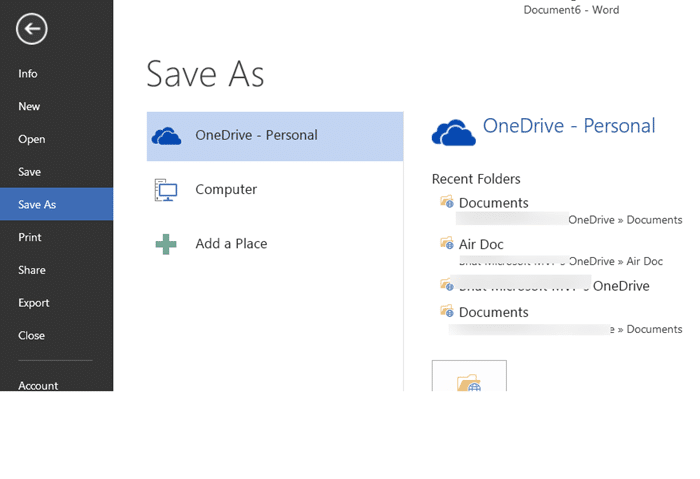
Con la configuración predeterminada, cuando intenta guardar un nuevo documento de Office, la cuenta de OneDrive se selecciona como predeterminada. Si necesita guardar el documento en su computadora, debe hacer clic en Computadora o usar la tecla de flecha hacia abajo y luego seleccionar la ubicación.
Notas importantes:
Ahora puede prevenir los problemas del PC utilizando esta herramienta, como la protección contra la pérdida de archivos y el malware. Además, es una excelente manera de optimizar su ordenador para obtener el máximo rendimiento. El programa corrige los errores más comunes que pueden ocurrir en los sistemas Windows con facilidad - no hay necesidad de horas de solución de problemas cuando se tiene la solución perfecta a su alcance:
- Paso 1: Descargar la herramienta de reparación y optimización de PC (Windows 11, 10, 8, 7, XP, Vista - Microsoft Gold Certified).
- Paso 2: Haga clic en "Start Scan" para encontrar los problemas del registro de Windows que podrían estar causando problemas en el PC.
- Paso 3: Haga clic en "Reparar todo" para solucionar todos los problemas.
Aquellos de ustedes que siempre prefieren la computadora a OneDrive pueden querer configurar Office 2013/2016 para seleccionar su Computadora en lugar de OneDrive para evitar seleccionar la opción Computadora cada vez antes de guardar un nuevo documento.
Guardar documentos en la computadora de forma predeterminada
En esta guía, le mostraremos cómo configurar Office 2013/2016 para guardar documentos en la computadora de forma predeterminada.
Si configura Computadora como ubicación predeterminada en una aplicación de Office 2013/2016, también configurará su Computadora como predeterminada en otras aplicaciones. Es decir, por ejemplo, si configura Computadora como predeterminada en Word, la misma se seleccionará como predeterminada en Excel y también en otros programas de Office.
Paso 1: haga clic en el menú Archivo y luego haga clic en Opciones para abrir el cuadro de diálogo Opciones.
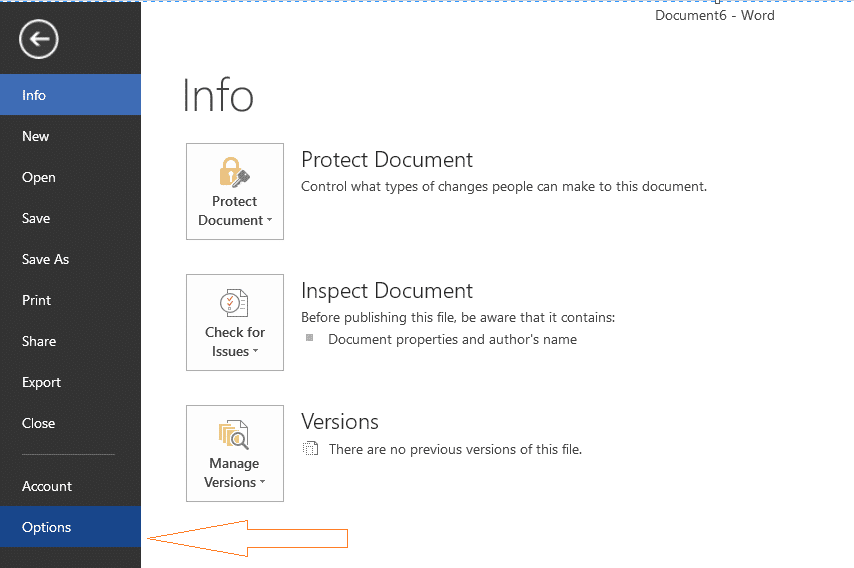
Paso 2: en el panel izquierdo de Opciones, haga clic en la pestaña Guardar .
Paso 3: ahora, en el lado derecho, en la sección Guardar documentos , marque la casilla etiquetada Guardar en computadora de forma predeterminada. Finalmente, haga clic en el botón Aceptar.
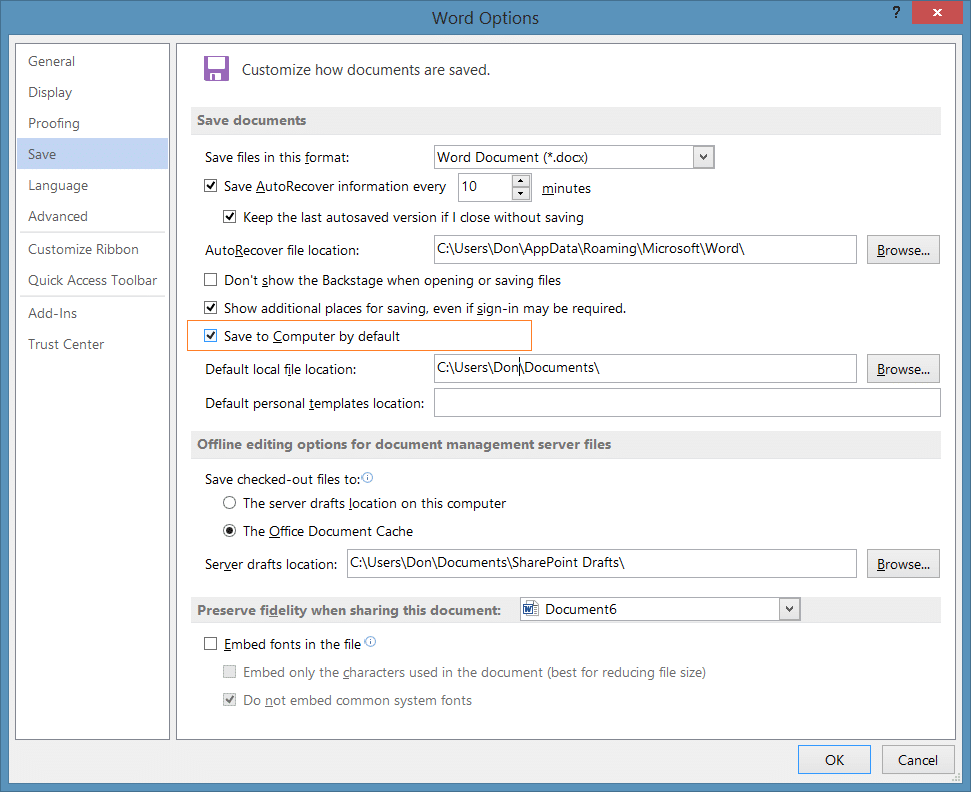
Tenga en cuenta que con la configuración predeterminada, su carpeta Documentos está seleccionada. Puede cambiar esta ubicación de archivo predeterminada seleccionando una carpeta diferente. Para hacerlo, simplemente haga clic en el botón Examinar ubicado junto a la ubicación predeterminada del archivo local y seleccione una carpeta de su elección. ¡Buena suerte!

